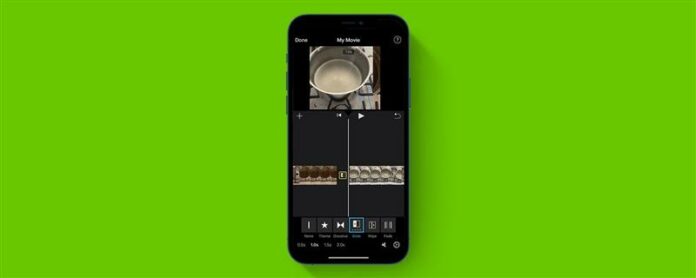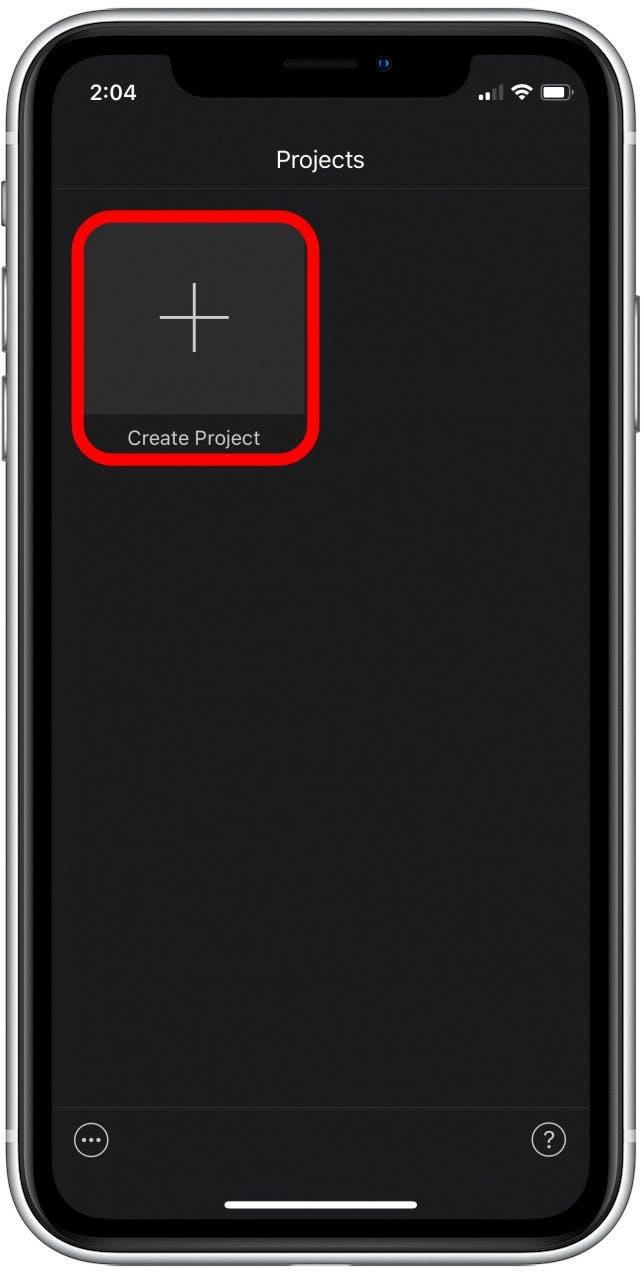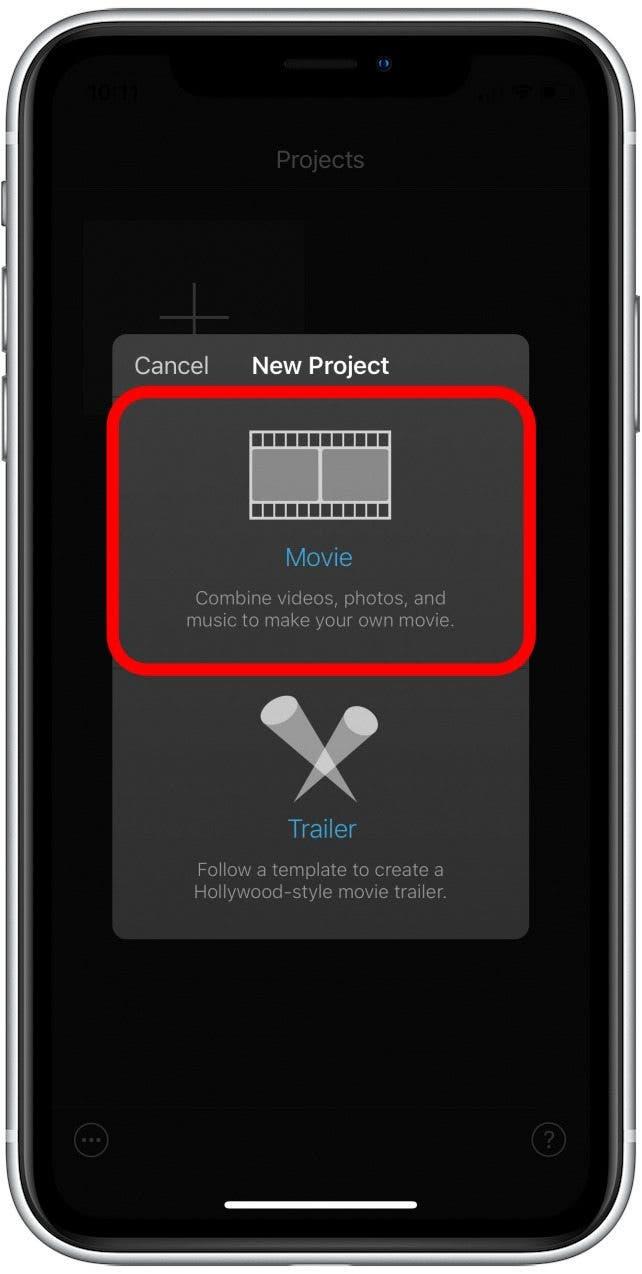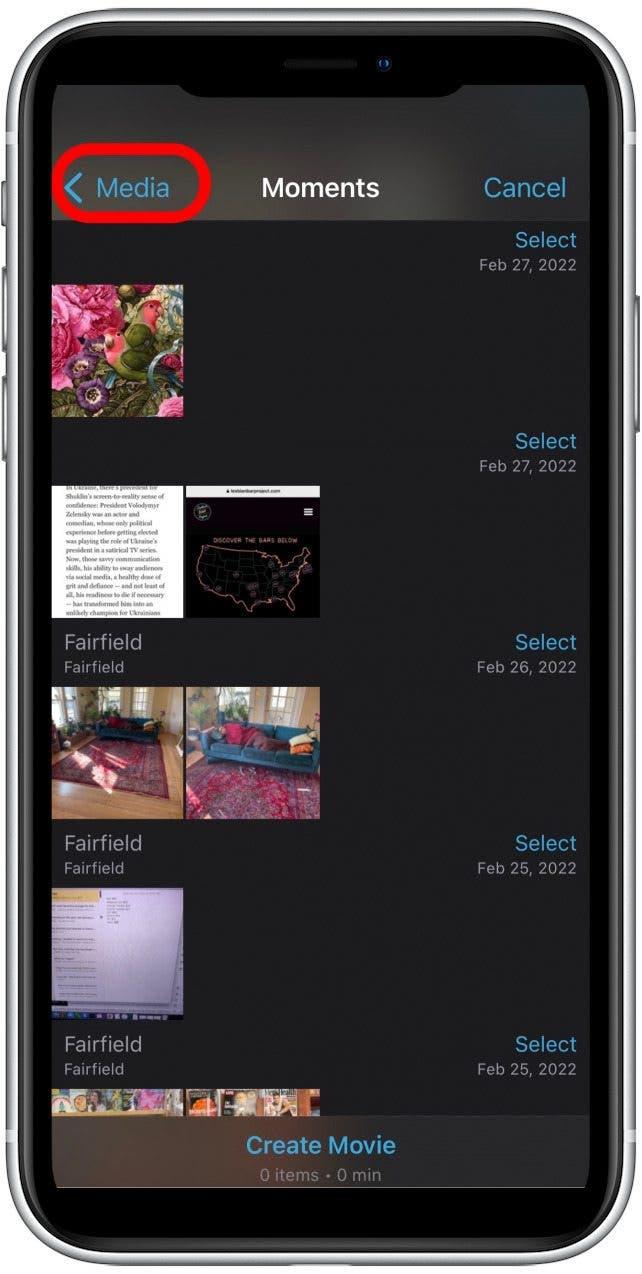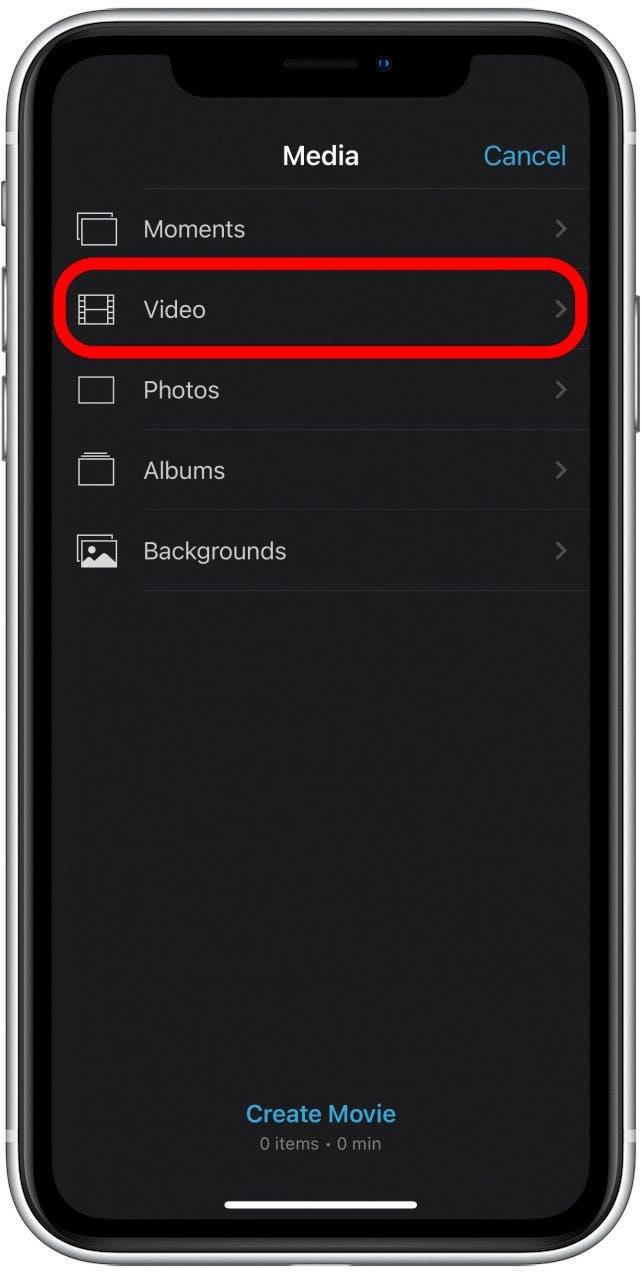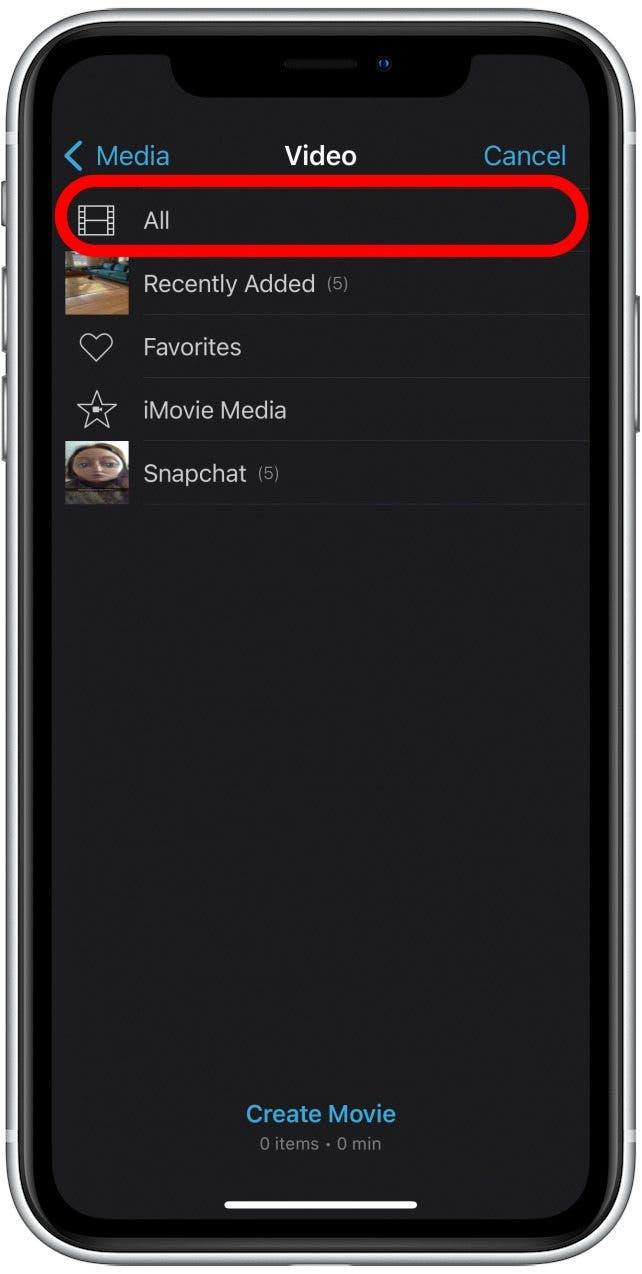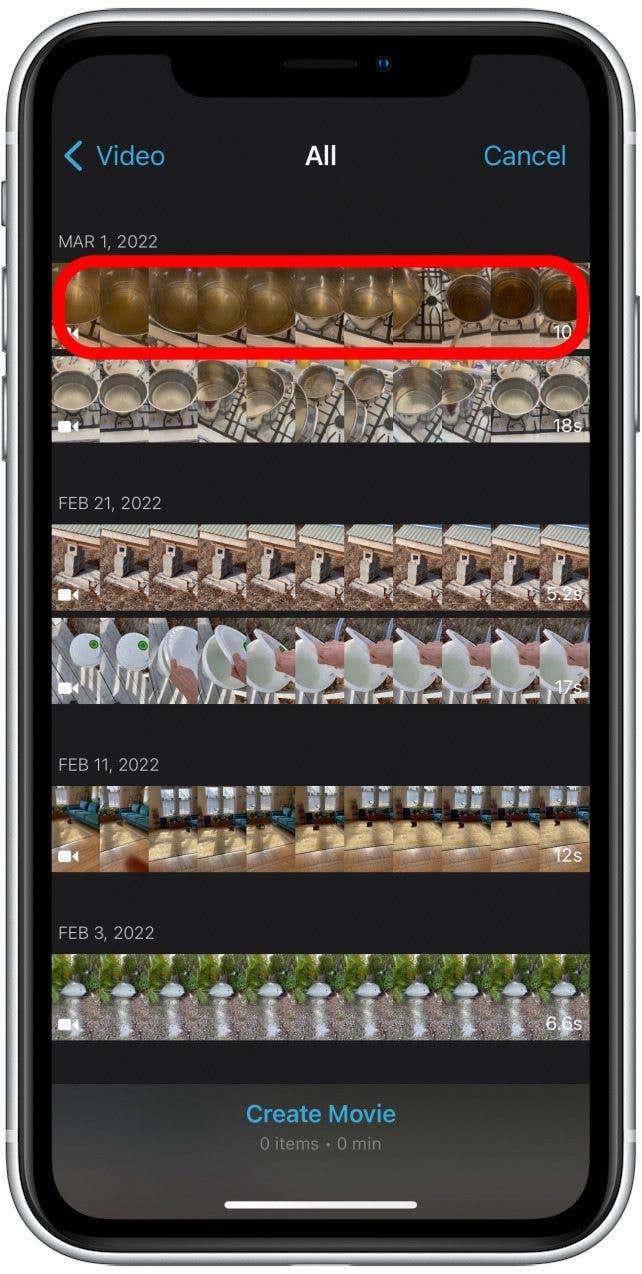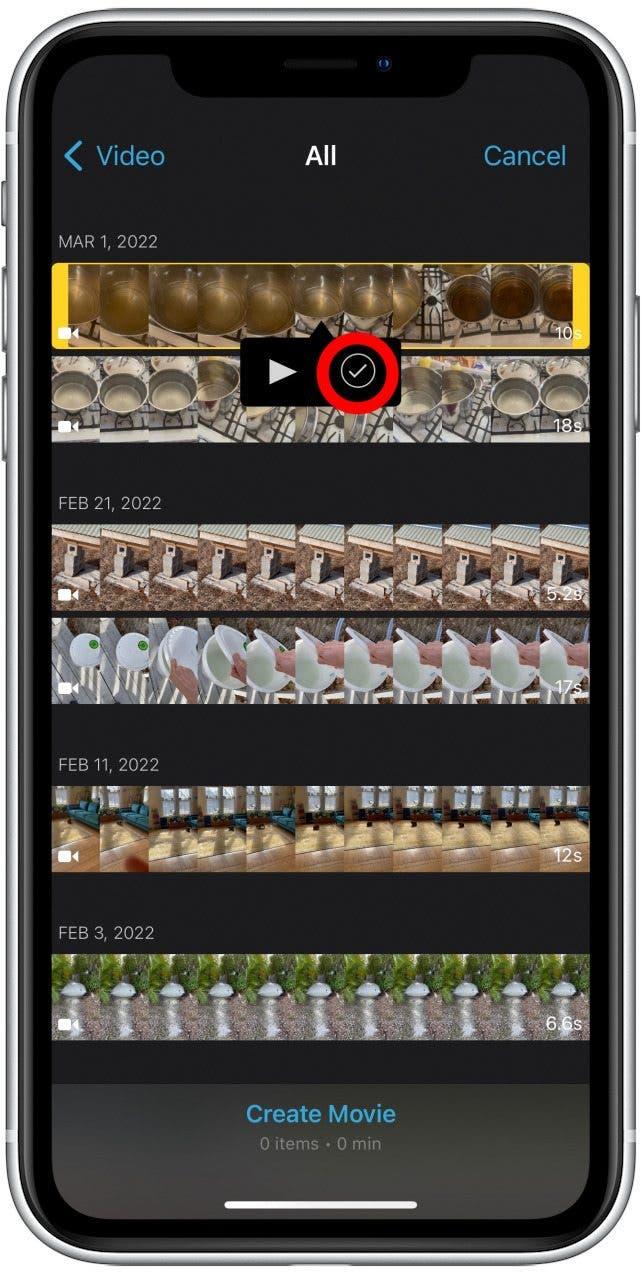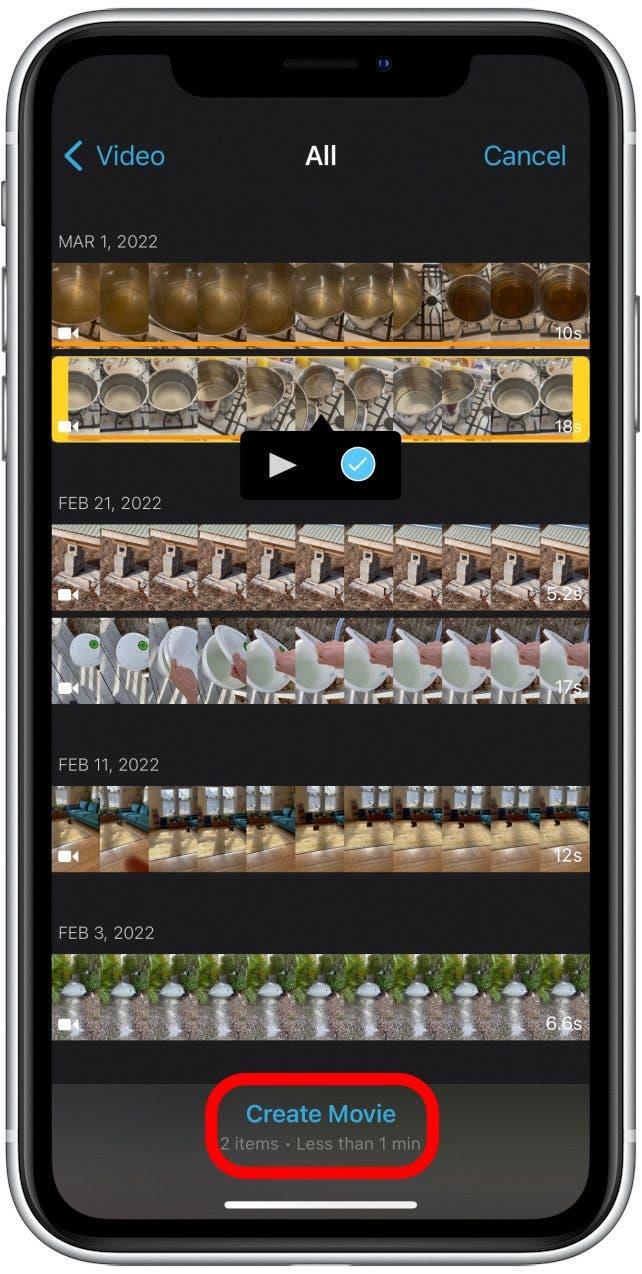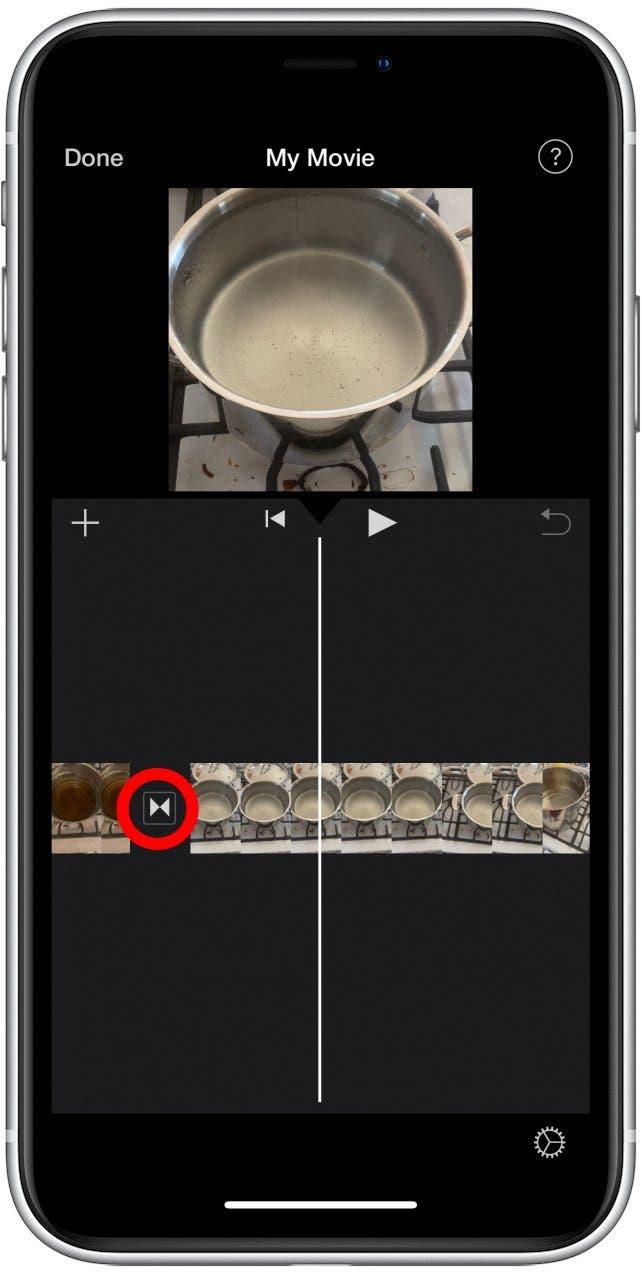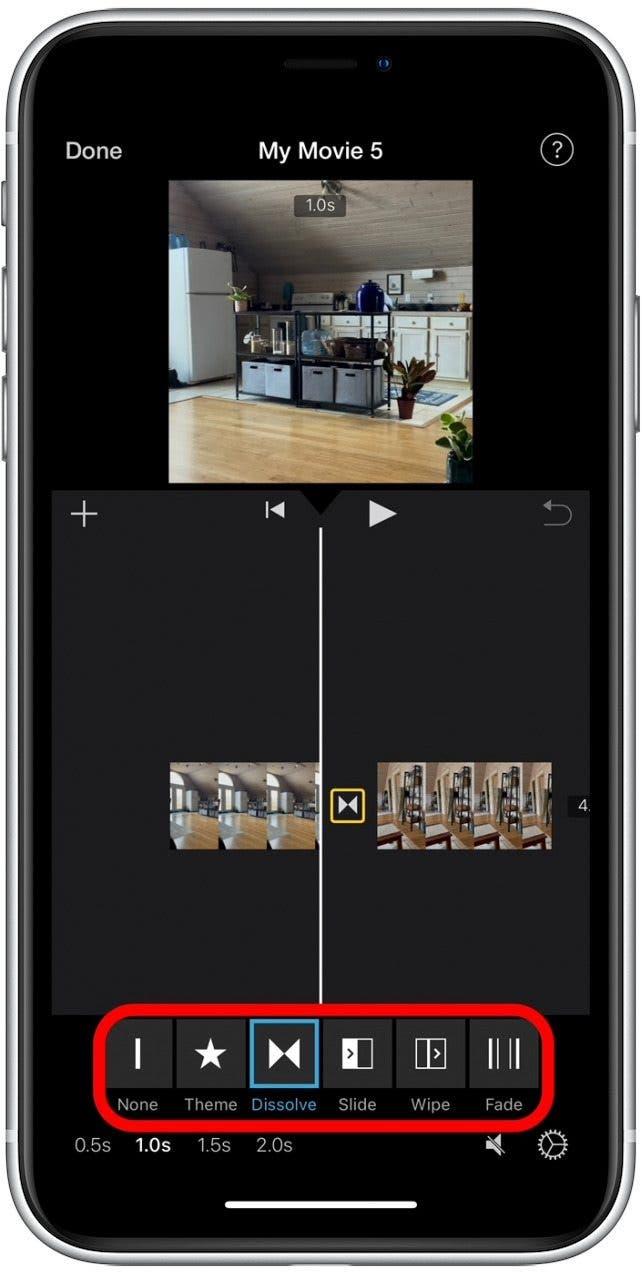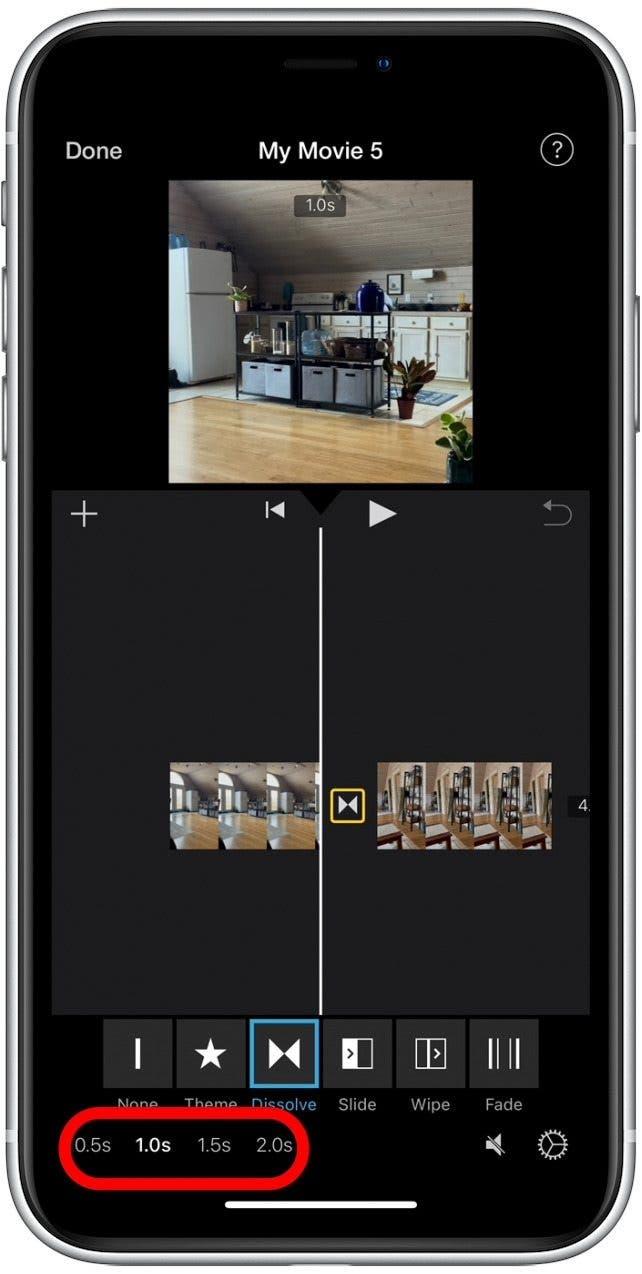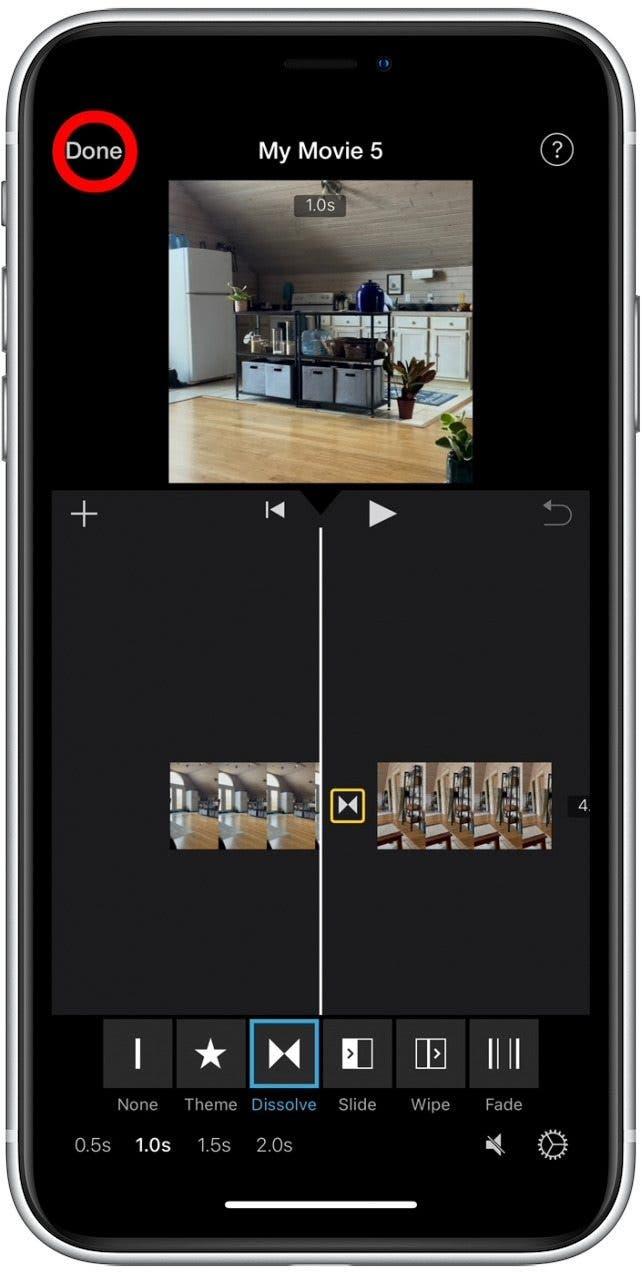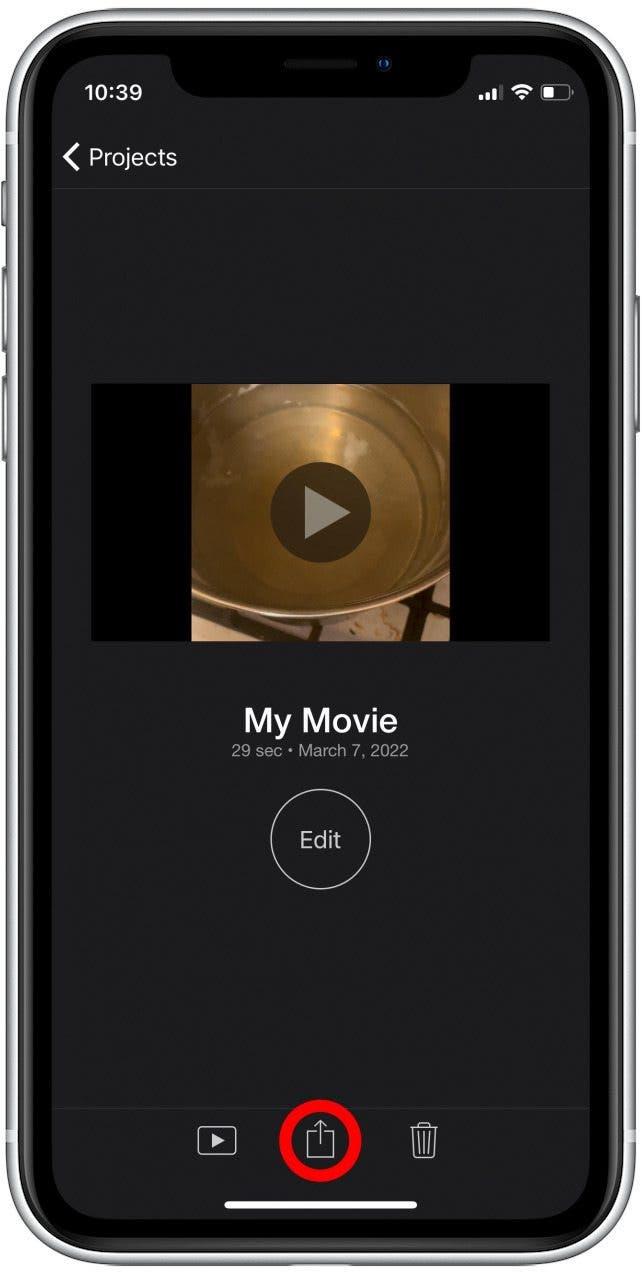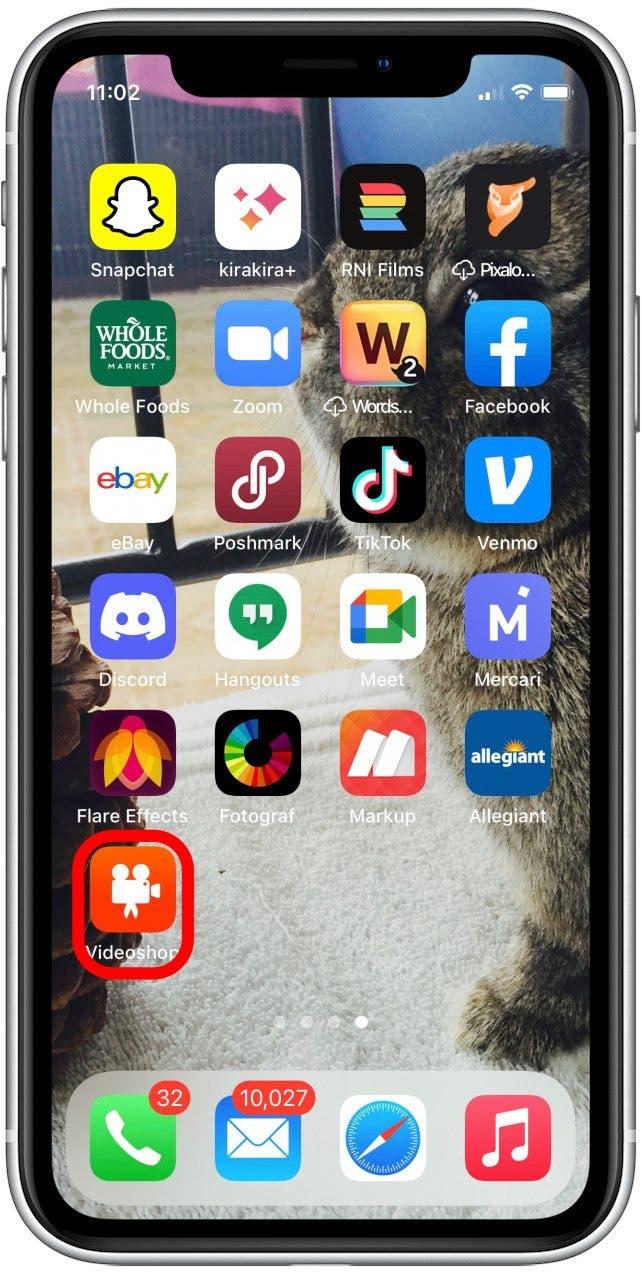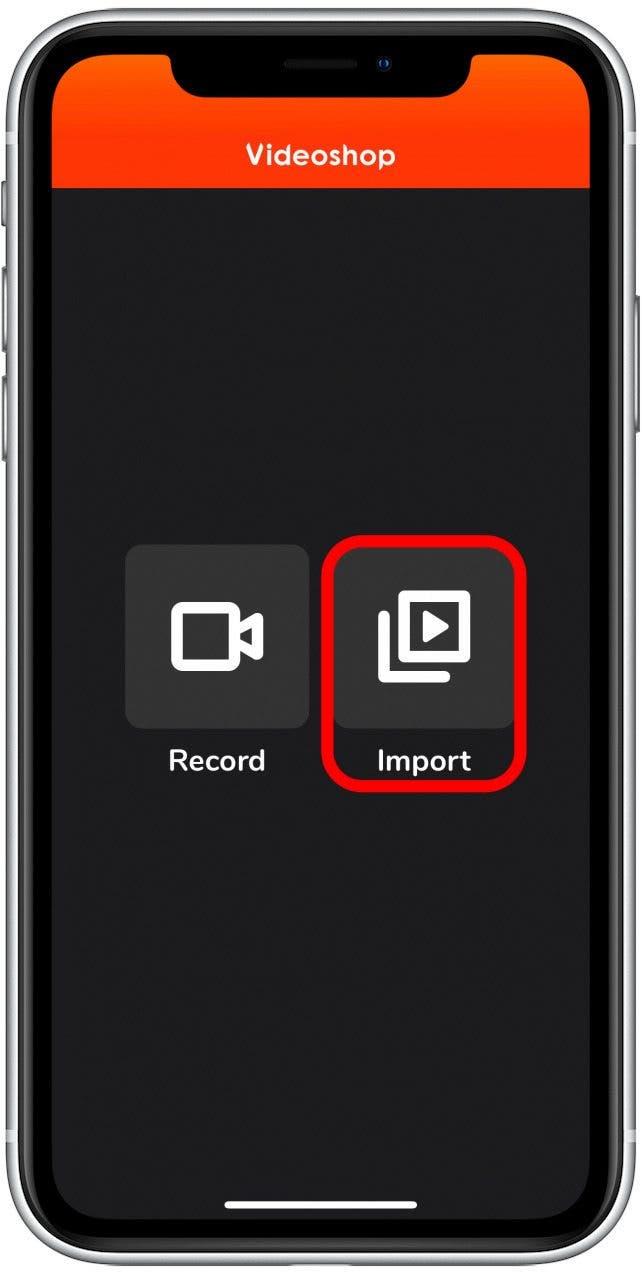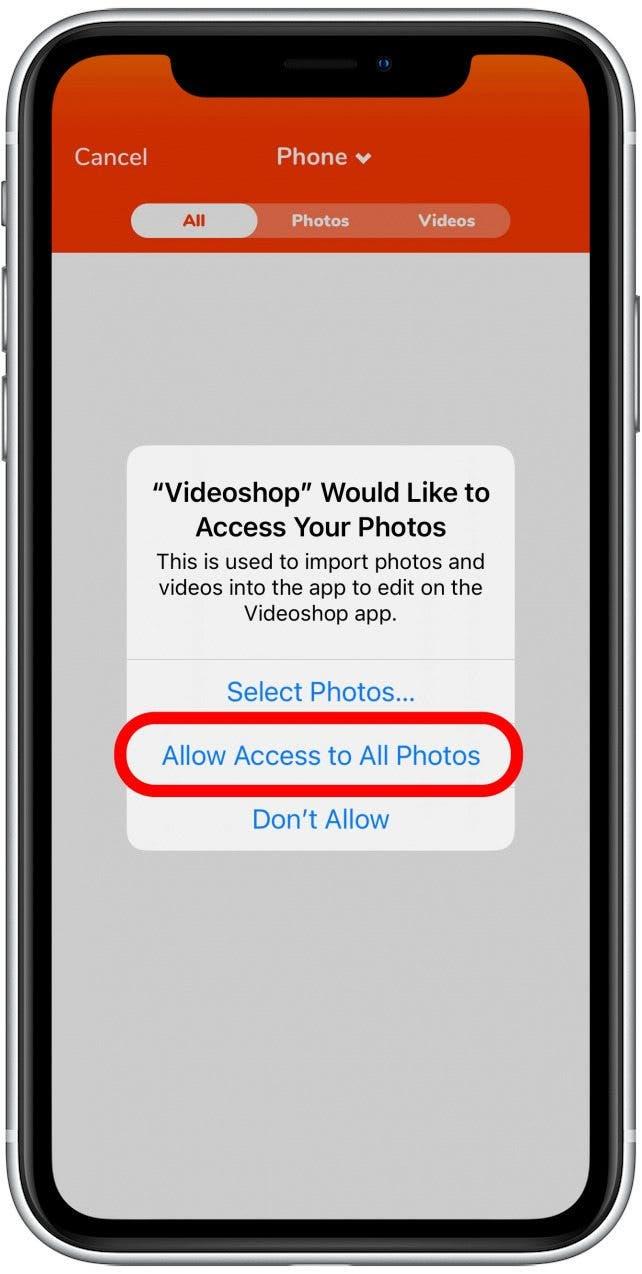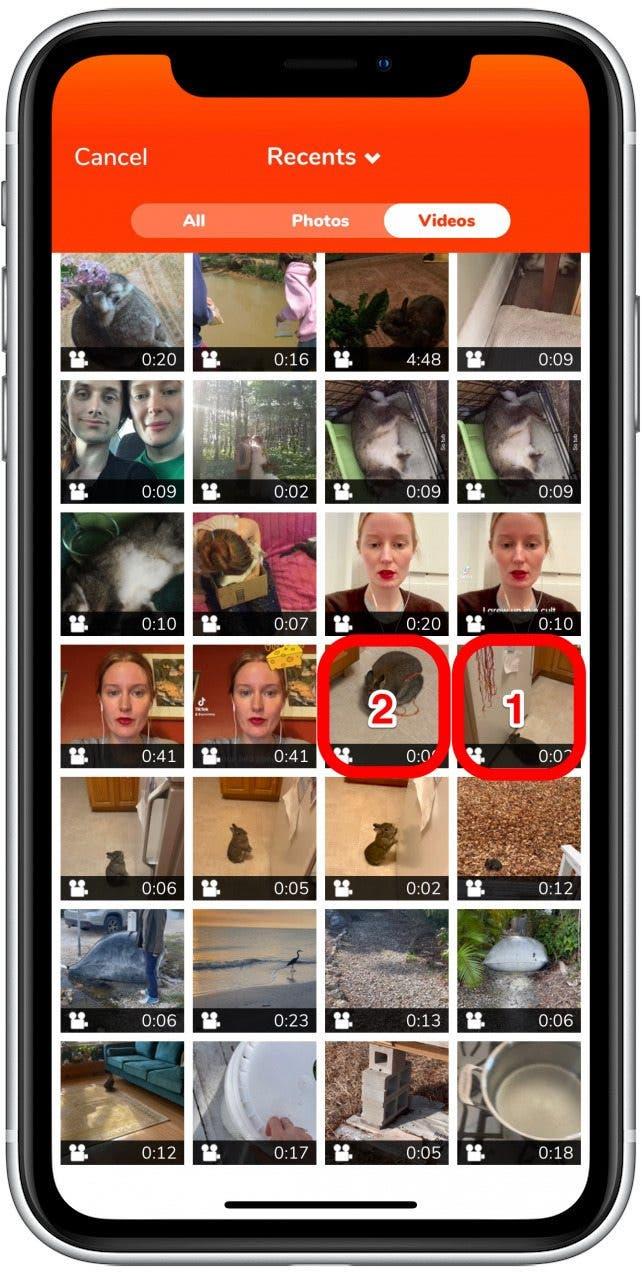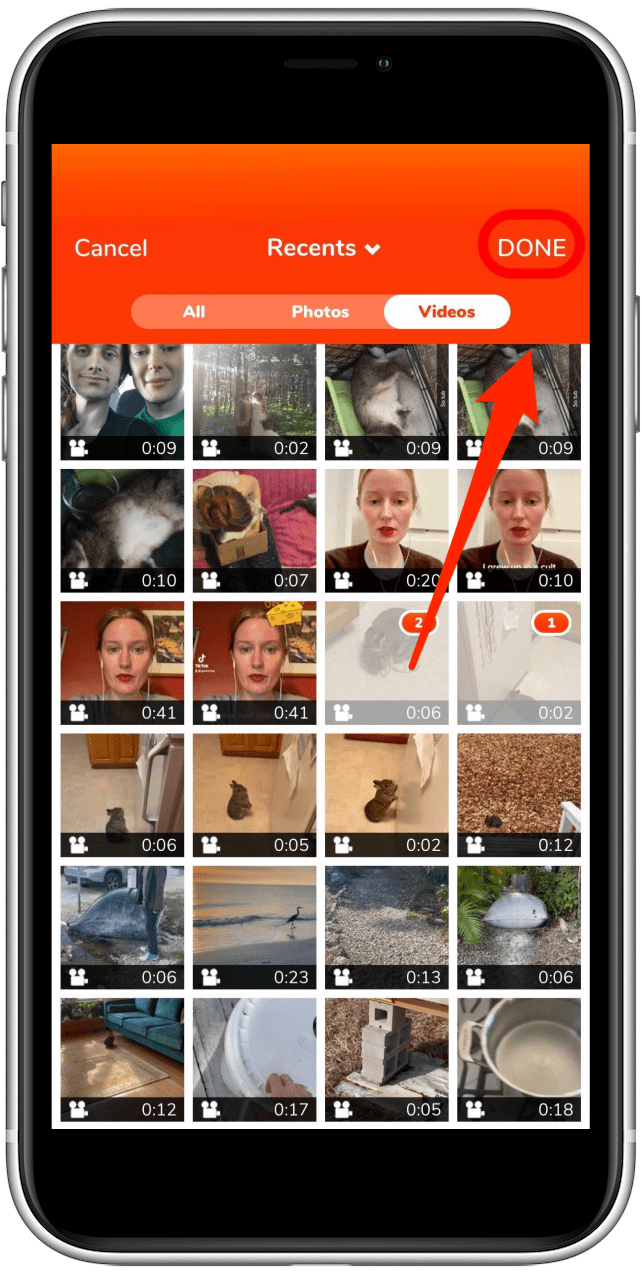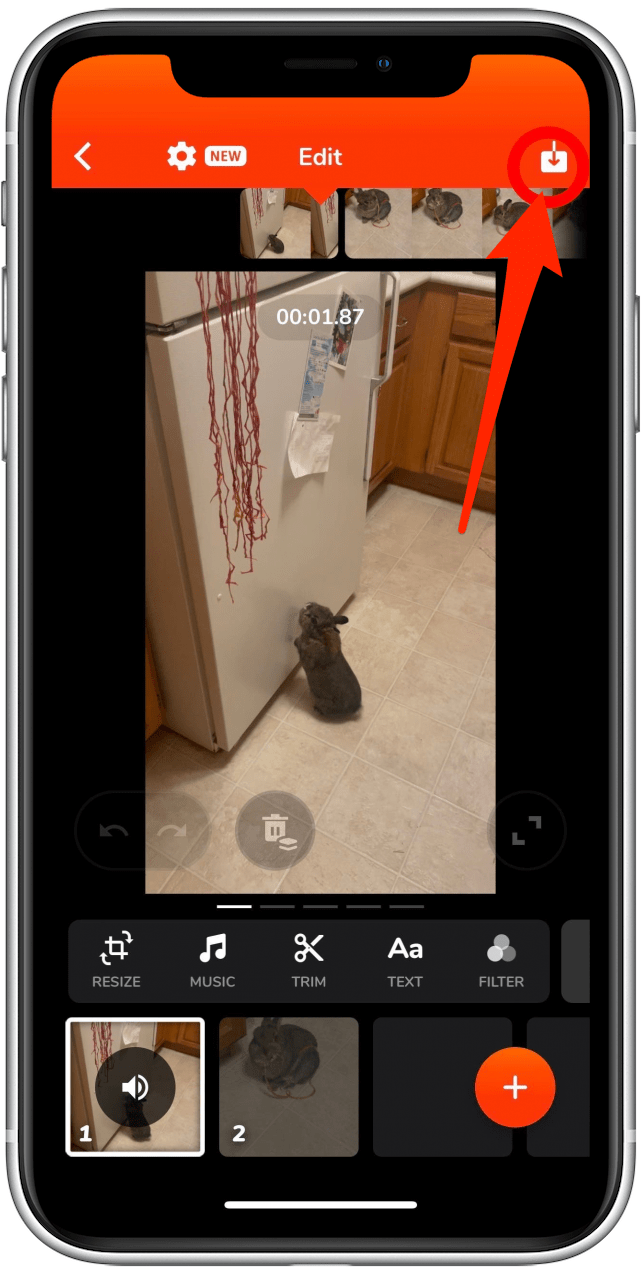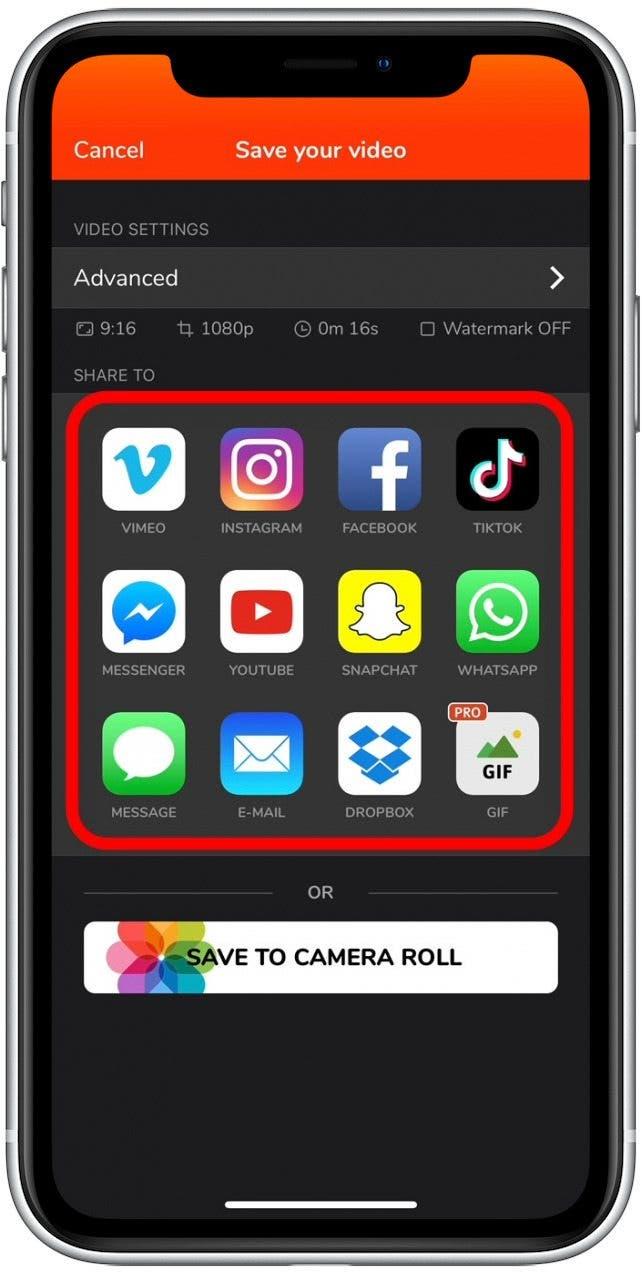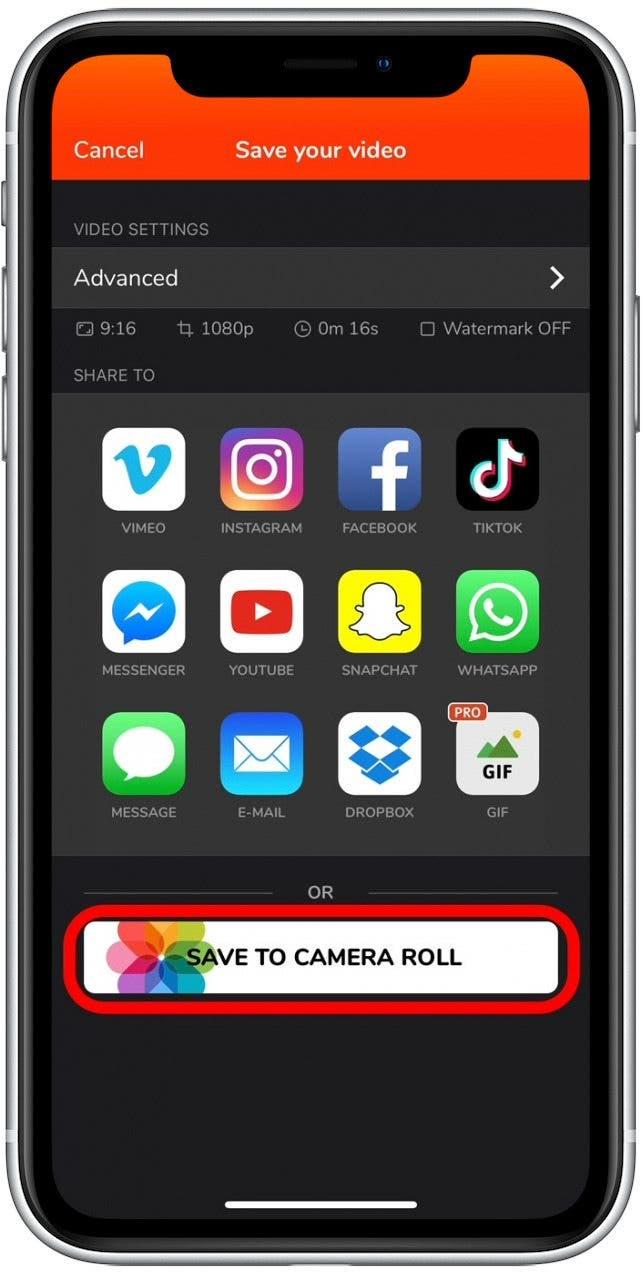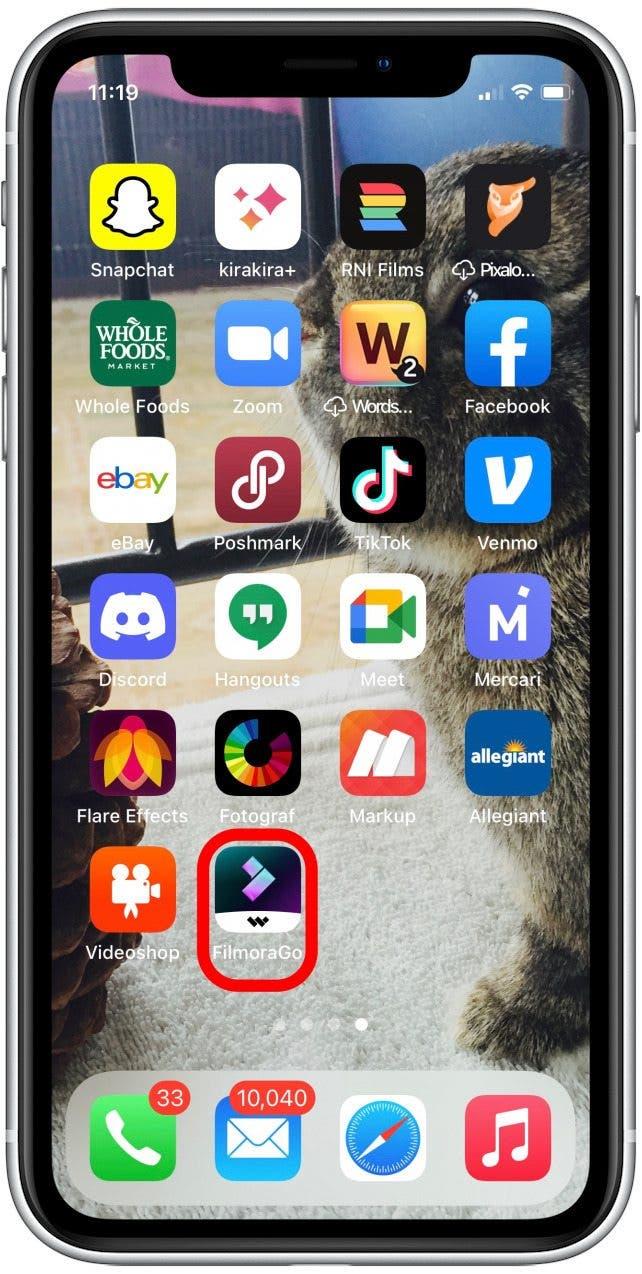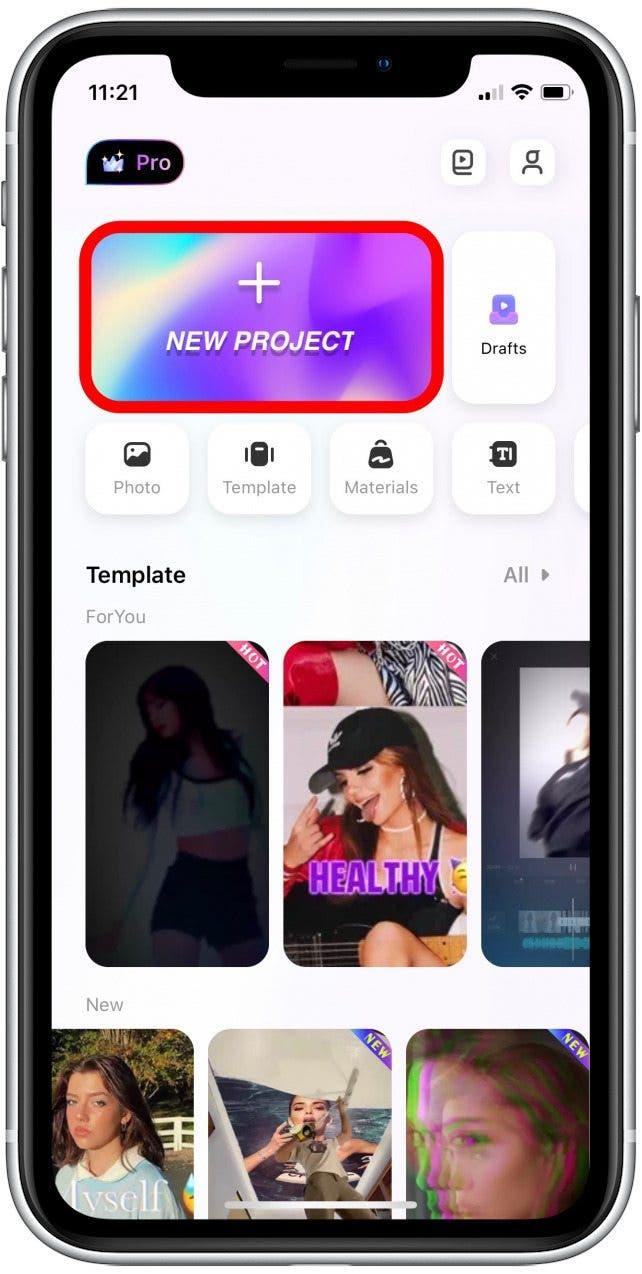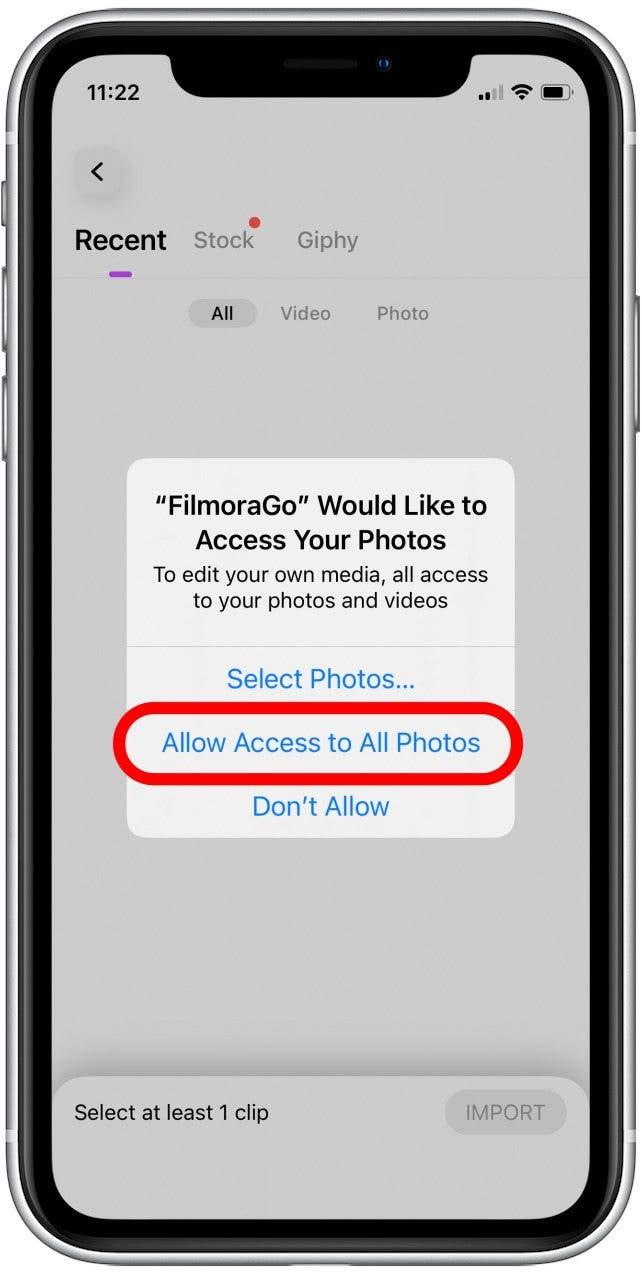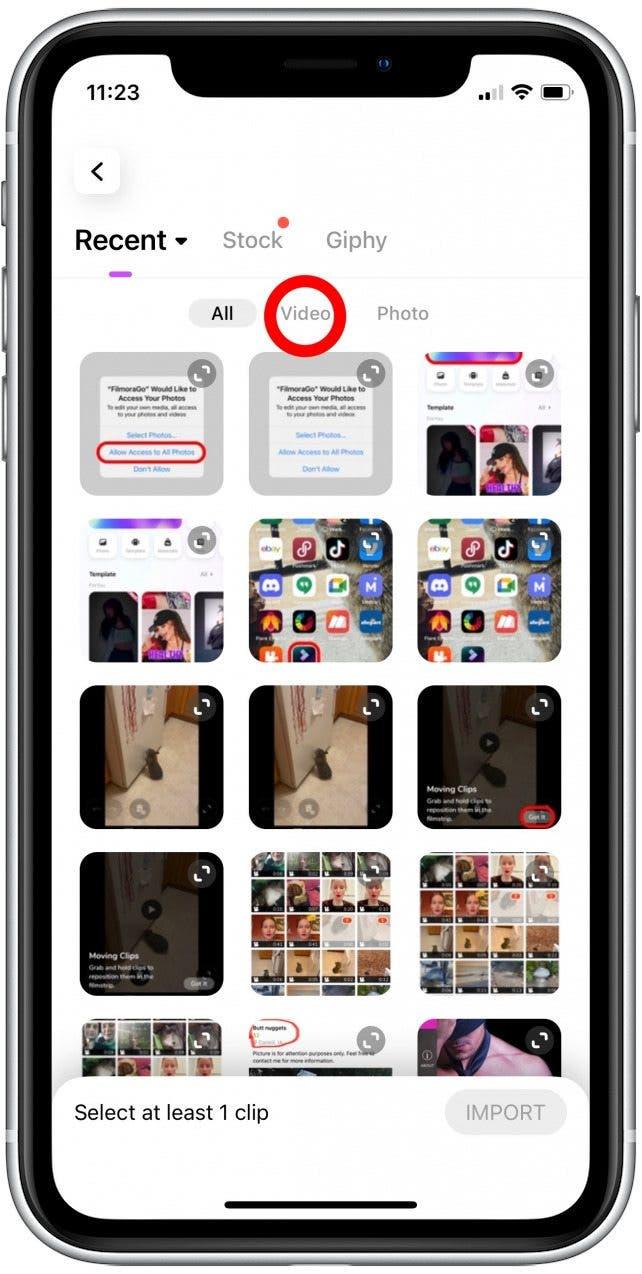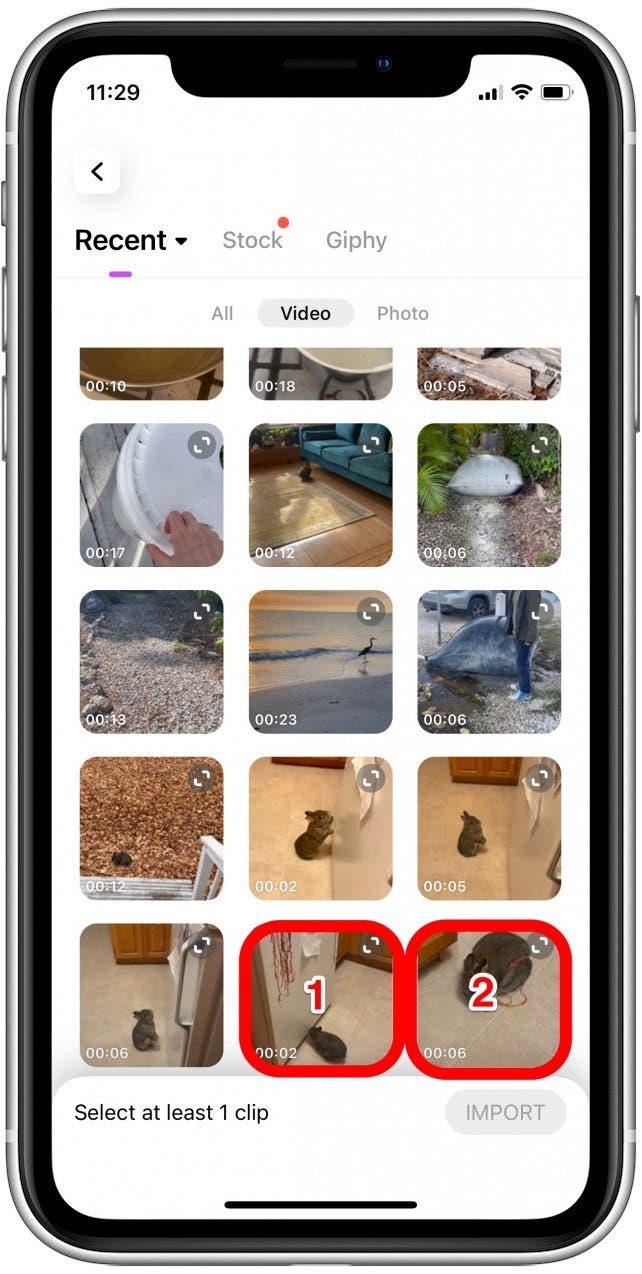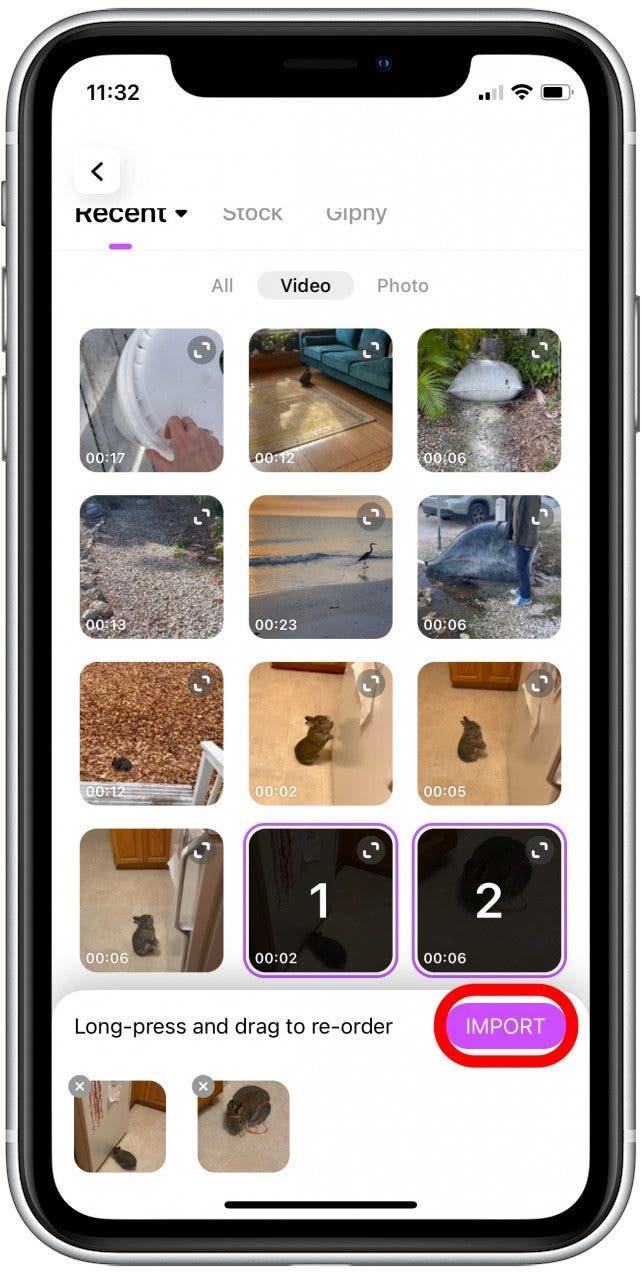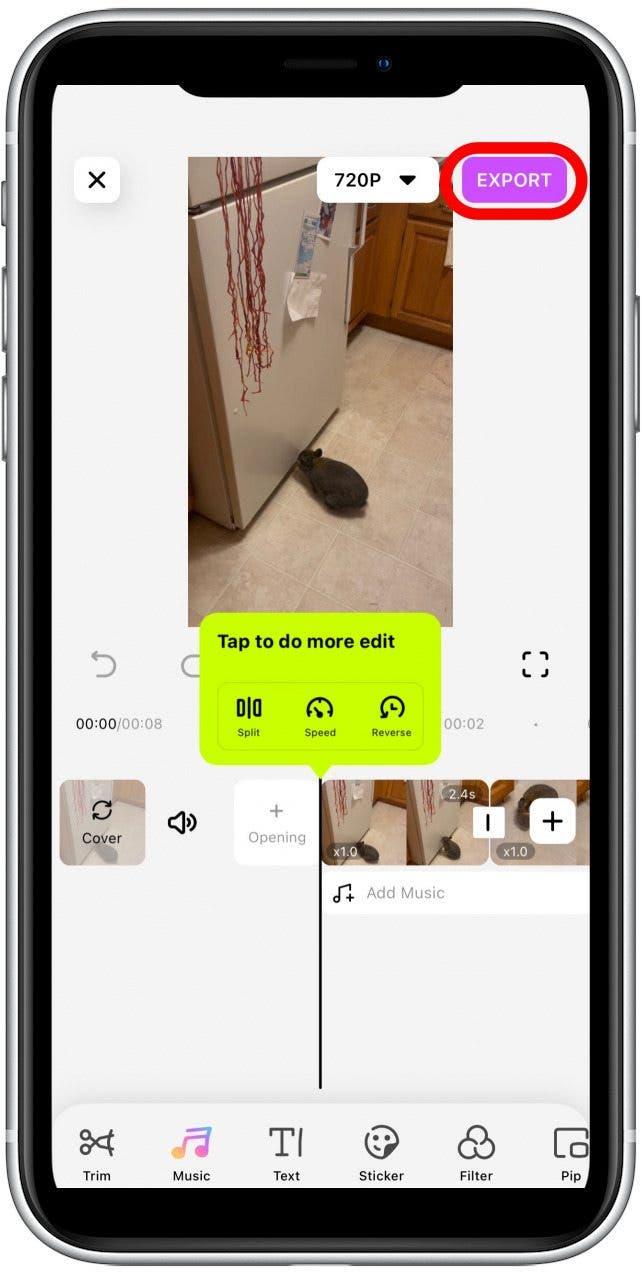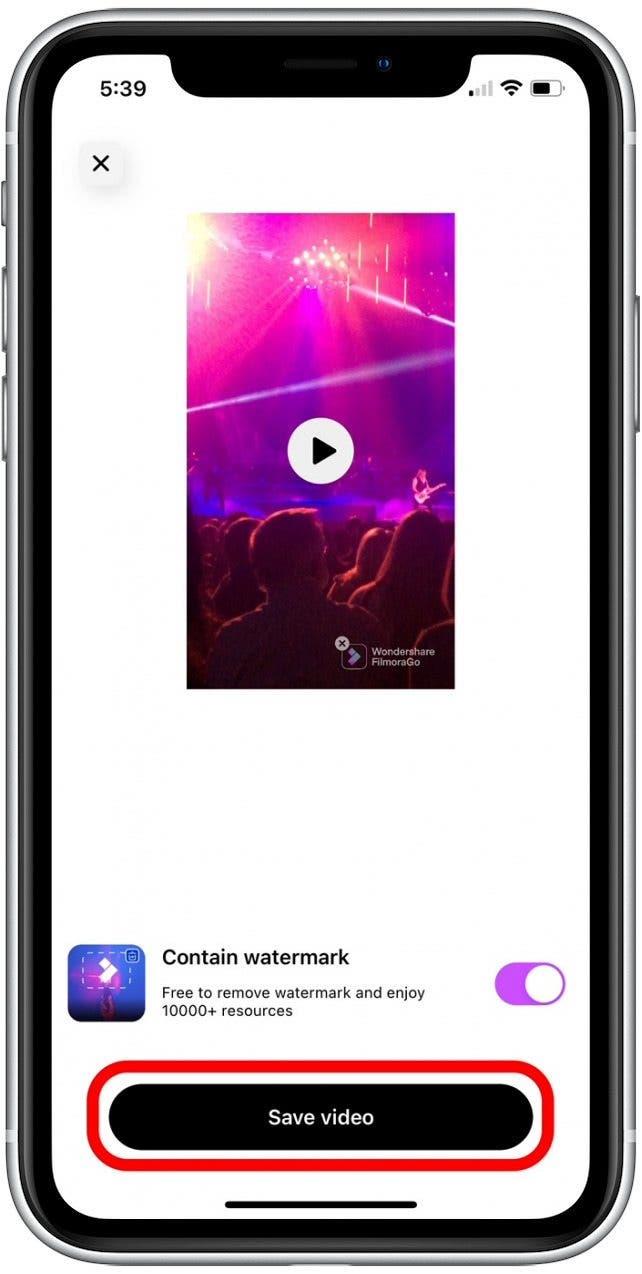Neugierig, wie ich iPhone-Videos kombinieren kann? Wenn Sie Videoclips in einer einzelnen Datei auf Ihrem iPhone kombinieren möchten, gibt es mehrere Apps, mit denen Sie dies tun können. Nachfolgend werden wir decken, wie Sie Videos auf Ihrem iPhone mithilfe der Apple-IMOVIE-App sowie ein paar Videobearbeitungs-Apps von Drittanbietern kombinieren.
Springen zu:
- So verschmelzen Sie Videos auf dem iPhone mit imovie
- So kombinieren Sie Videos auf dem iPhone mit VideoShop
- Zusammenführen von Videoclips mit Filmorago
So fügen Sie Videos auf dem iPhone mit imovie zusammen
Wenn Sie ein iPhone oder ein iPad besitzen, ist die Verwendung der Apple-IMOVIE-App wahrscheinlich Ihre beste Option. Standardmäßig ist IMOVIE auf Ihren Apple-Geräten installiert. Wenn Sie aus irgendeinem Grund es nicht haben, können Sie dies nicht herunterladen IMovie kostenlos aus dem App Store. Für mehr praktische Videobearbeitungs-Tipps, in Betracht ziehen, sich für unseren Free Tipp des Tages Newsletter. Führen Sie nun die folgenden Schritte aus, um zu erfahren, wie Sie Videos auf Ihrem iPhone mit der IMOVIE-App zusammenführen.
- Öffnen Sie die iMovie-App .
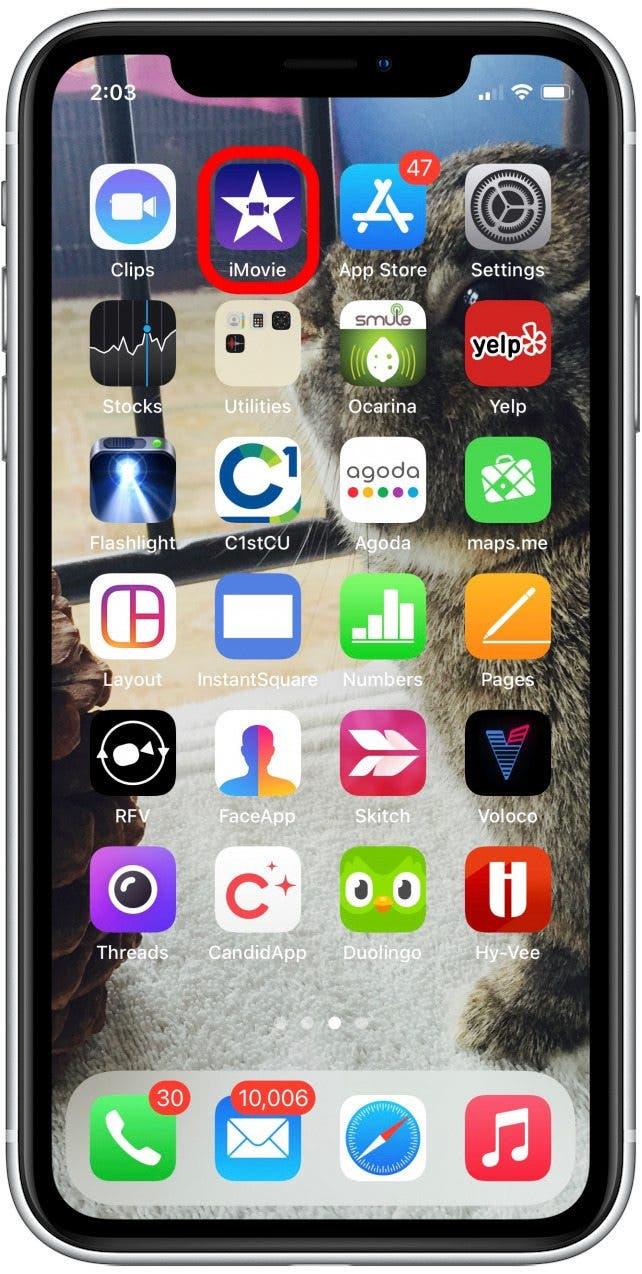
- Tippen Sie auf Projekt erstellen .

- Tippen Sie auf film .

- Tippen Sie auf Medien .

- Tippen Sie auf Video .

- Wenn Sie alle Ihre Videos sehen möchten, tippen Sie auf alle . Andernfalls tippen Sie auf einen bestimmten Ordner, der die Videos enthält, die Sie zusammenführen möchten.

- Tippen Sie auf den ersten Videoclip, den Sie zusammenführen möchten.

- Tippen Sie auf das Häkchen, um das ausgewählte Video zu Ihrem Projekt hinzuzufügen.

- Wählen Sie ein anderes Video aus und tippen Sie auf das Häkchen, um Ihrem Projekt ein anderes Video hinzuzufügen.
- Wenn Sie mindestens zwei Videoclips zu Ihrem Projekt hinzugefügt haben, tippen Sie auf Erstellen von Film , um Ihre Videoclips in einer einzelnen Datei zu kombinieren.

- Ihre Videoclips zeigen jetzt als eine einzige Datei mit einem Übergang zwischen jedem Clip an. Um den Übergang einzustellen, tippen Sie auf das Übergangssymbol zwischen Clips.

- Tippen Sie auf, um zu wählen, welche Art von Übergangseffekt zwischen Videoclips gewünscht wird.

- Sie können auch eine lange Zeit auswählen, um festzulegen, wie lange Sie den Übergang haben möchten.

- Tippen Sie auf fertig , um das Video in imovie zu speichern.

- Sie können auch auf das Symbol freigeben tippen, um die Datei zu senden oder in Ihre Fotos-App-Bibliothek zu speichern.

- Um Ihre kombinierte Videodatei in der Fotos-App-Bibliothek zu speichern, tippen Sie auf Video speichern .

Wenn Sie nicht wählen, um Ihr Video in der Fotos-App zu speichern, können Sie immer wieder in IMOVIE zurückkehren, um Ihre Videodatei zu finden. Ich empfehle jedoch immer, Ihre Videos in der Fotos-App zu speichern, da dies alle Ihre Bild- und Videodateien in einer App hält.
So kombinieren Sie Videos auf dem iPhone mit Videoshop
Videoshop ist eine iOS-Video-Editor-App mit vielen nützlichen Bearbeitungswerkzeugen, die über das hinausgehen, was IMOVIE bietet . Videoshop hat jedoch nur eine siebentägige kostenlose Testversion, und danach kostet 3,99 US-Dollar pro Monat. Wenn Sie jedoch oft Videos bearbeiten, können Sie die zusätzlichen Bearbeitungsoptionen genießen. Sobald Sie Videoshop heruntergeladen haben, führen Sie die folgenden Schritte aus, um zu erfahren, wie Sie Videos in eine einzelne Datei mit VideoShop legen:
- Öffnen Sie die VideoShop-App .

- Tippen Sie auf Import .

- Tippen Sie auf Zugriff auf alle Fotos . Sie können auch auf Fotos tippen Wenn Sie nur den App-Zugriff auf bestimmte Fotos oder Videos angeben möchten.

- Nachdem Sie den Zugriff gegeben haben, zeigt die App Ihre Videos an. Tippen Sie auf zwei oder mehr Videoclips, die Sie kombinieren möchten, in der Reihenfolge, in der Sie sie zusammenführen möchten.

- Wenn Sie die gewünschten Videos ausgewählt haben, tippen Sie auf fertig .

- Tippen Sie auf das SAVE-Symbol in der oberen rechten Ecke, um das kombinierte Video zu speichern oder zu senden.

- Um das Video an Freunde oder Familie zu senden, tippen Sie auf, um Ihre bevorzugte App auszuwählen.

- Um das Video in Ihre Fotos-App-Bibliothek zu speichern, tippen Sie auf auf der Kamerarolle speichern .

Während Videoshop viel mehr Videobearbeitungsfunktionen anbietet, als hier angezeigt wird, sind die obigen Schritte alle, die Sie benötigen, um Videos in einer einzelnen Datei zu kombinieren.
So fügen Sie Videoclips mit Filmorago zusammen
Nicht zuletzt, filmorago ist eine Video-Editor-App zum Download auf der Apple App Store. Diese App ist kostenlos mit In-App-Käufen, können Sie jedoch Videoclips ohne Upgrade kombinieren. Seien Sie sich einfach bewusst, dass Sie, wenn Sie anspruchsvollere Video-Editing-Effekte hinzufügen möchten, wahrscheinlich einen der FILMORAGO PRO-Optionen abonnieren. Wenn Sie die App heruntergeladen haben, führen Sie die folgenden Schritte aus, um Videos auf Ihrem iPhone oder iPad zusammenzuführen.
- Öffnen Sie die filmorago-App .

- Tippen Sie auf neues Projekt .

- Tippen Sie auf Zugriff auf alle Fotos . Sie können auch auf Fotos auswählen , um nur den App-Zugriff auf bestimmte Fotos oder Videos anzugeben.

- Tippen Sie auf Video .

- Tippen Sie auf zwei oder mehr Videoclips, die Sie in der Reihenfolge kombinieren möchten, in der Sie sie zusammenführen möchten.

- Tippen Sie auf Import .

- Tippen Sie auf exportieren , um Ihr neues Video zu speichern.

- Tippen Sie auf Video speichern , um das Video in Ihrer Fotos-App-Bibliothek zu speichern.

Das ist alles dazu! Nun, da Sie wissen, wie Sie Videos zusammenführen, können Sie endlose Zusammenstellungen von entzückenden, lustigen, lustigen und lustigen Videos für Ihre Freunde und Familie zum Genießen bringen.